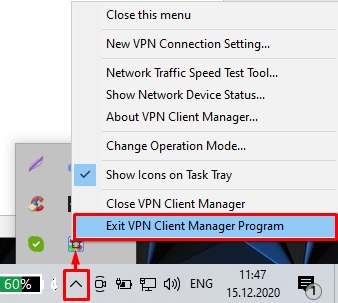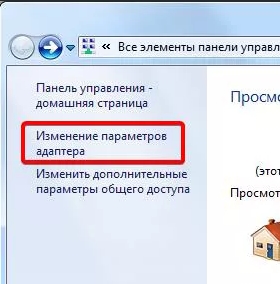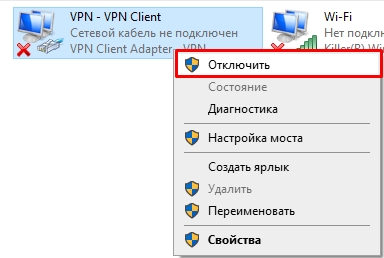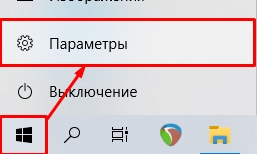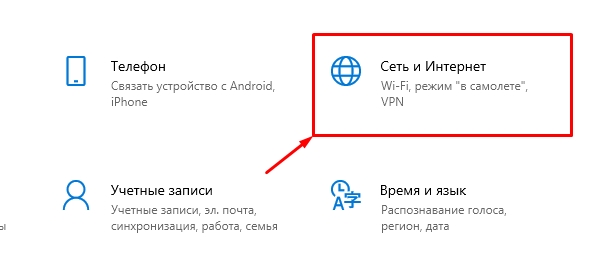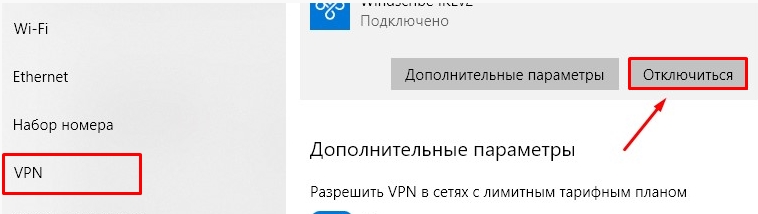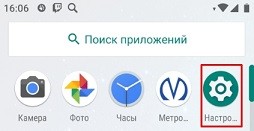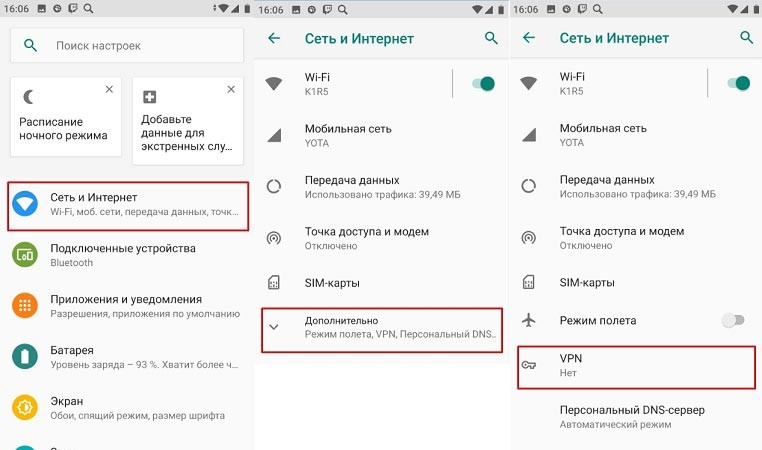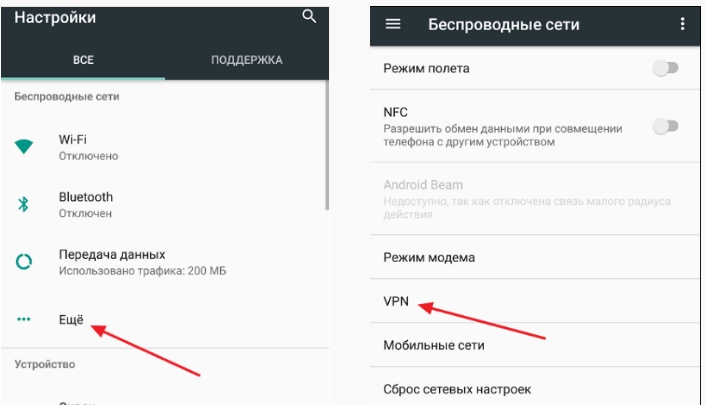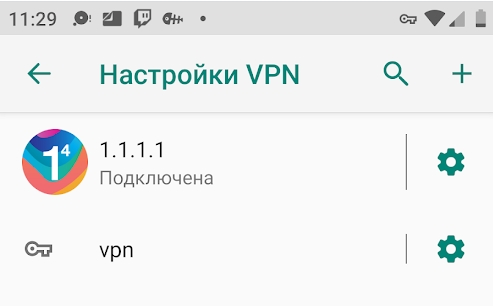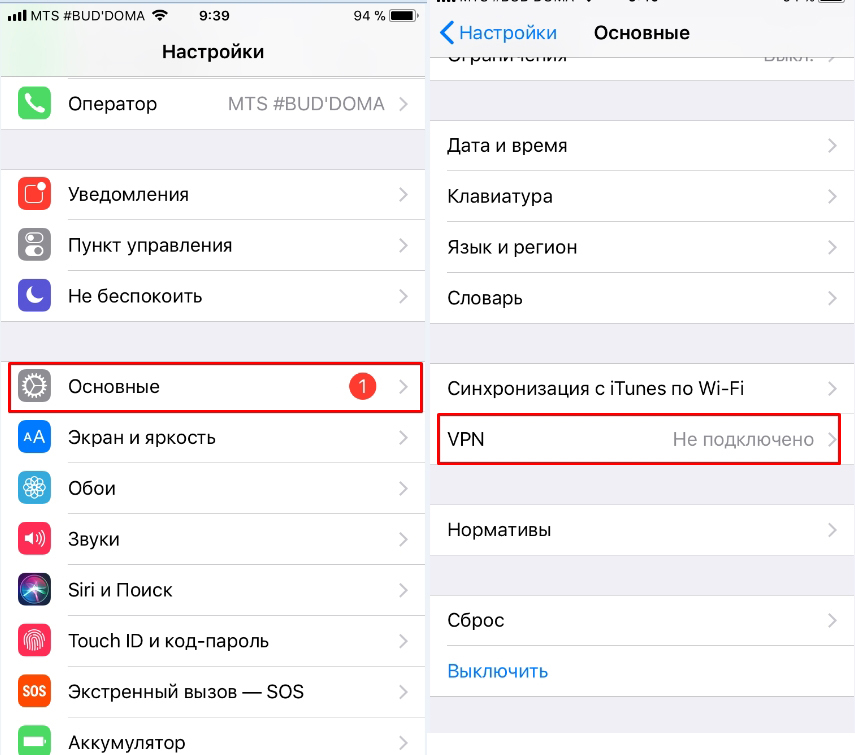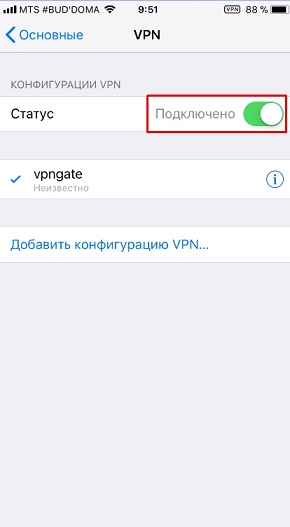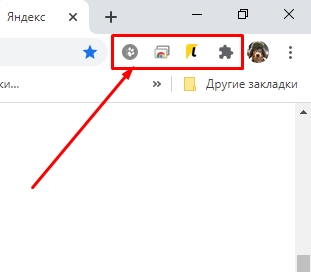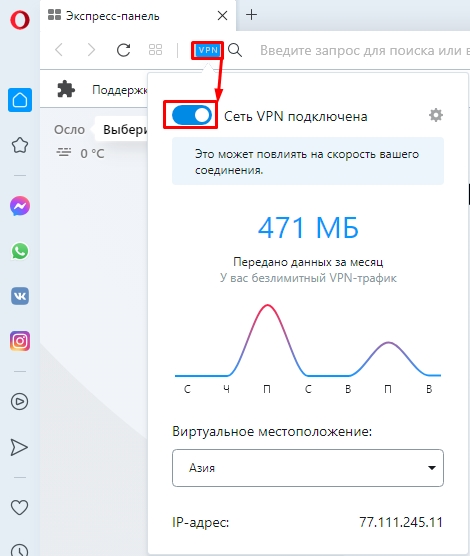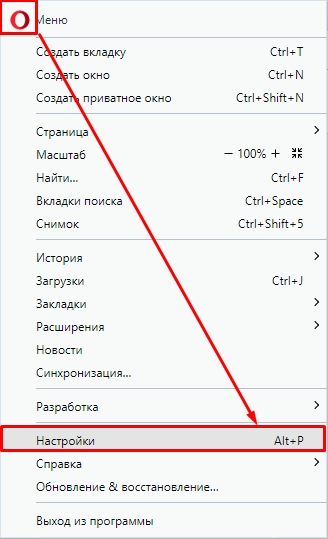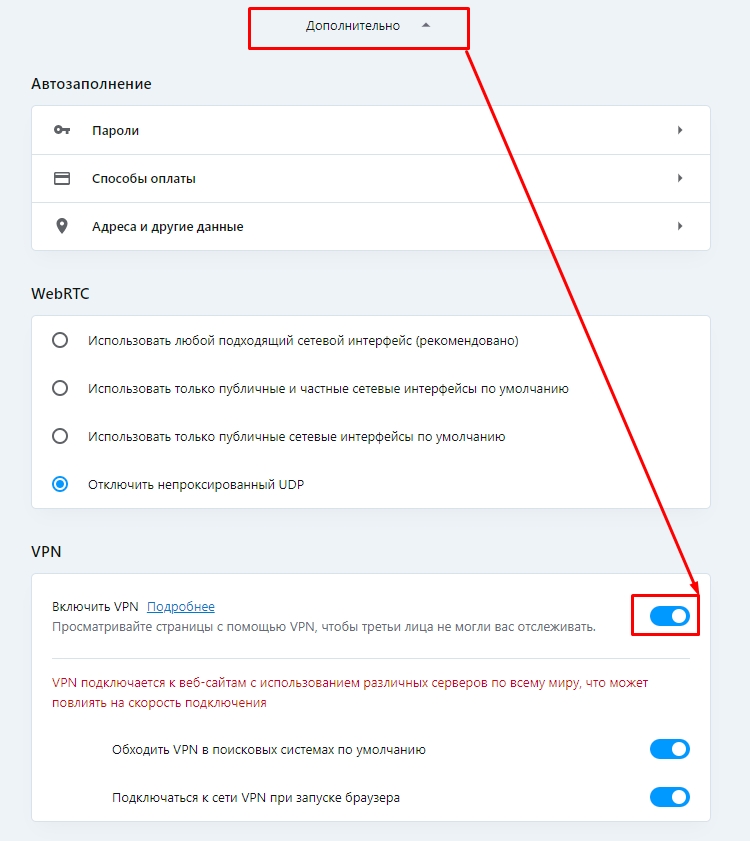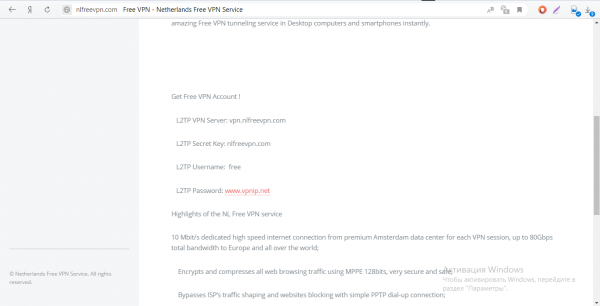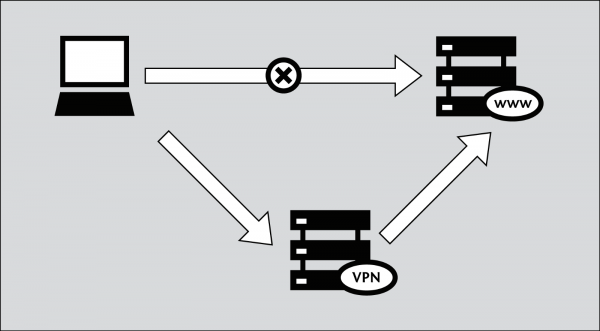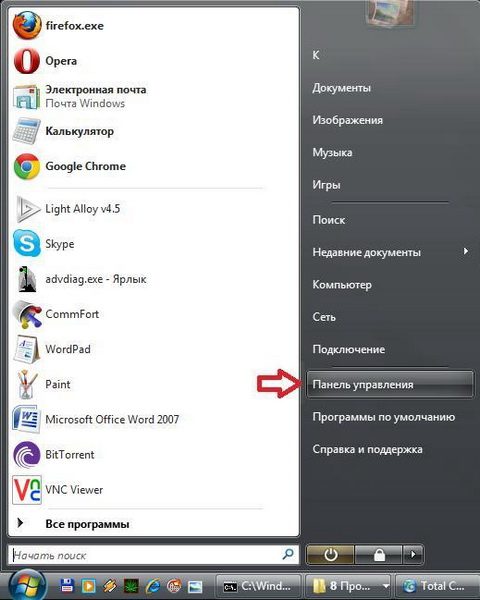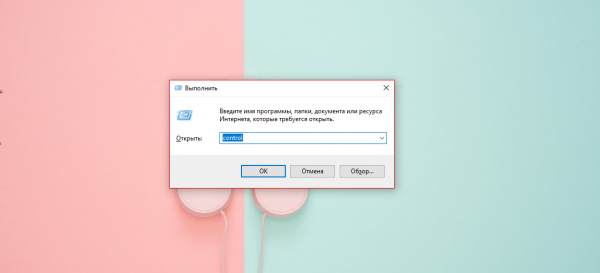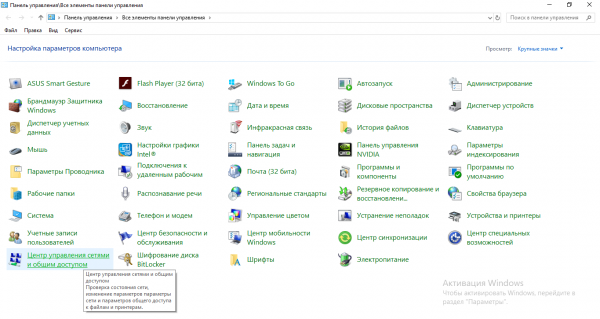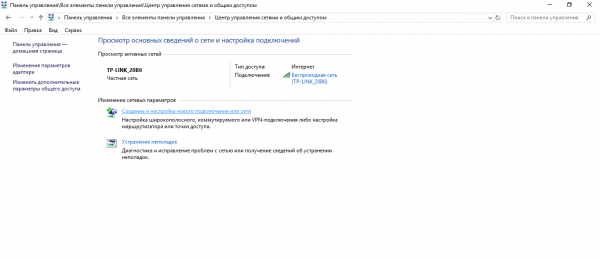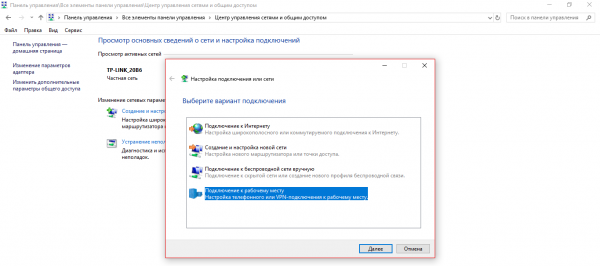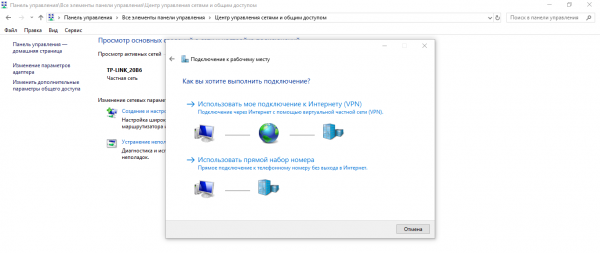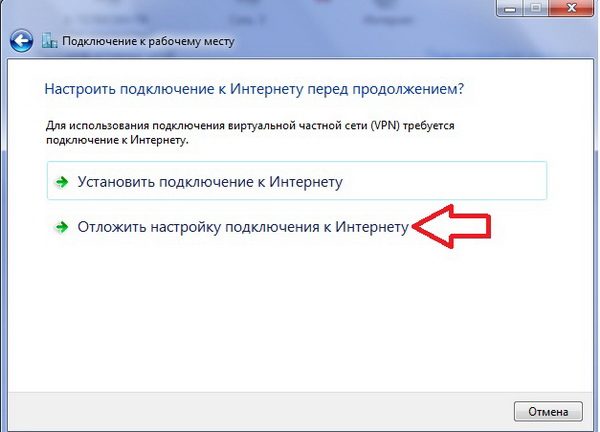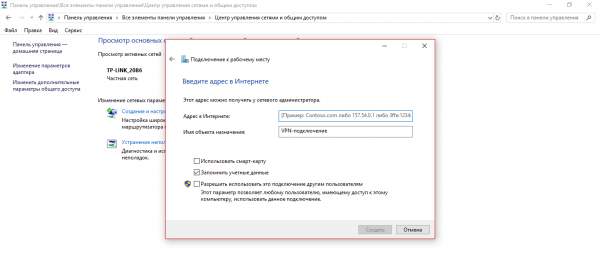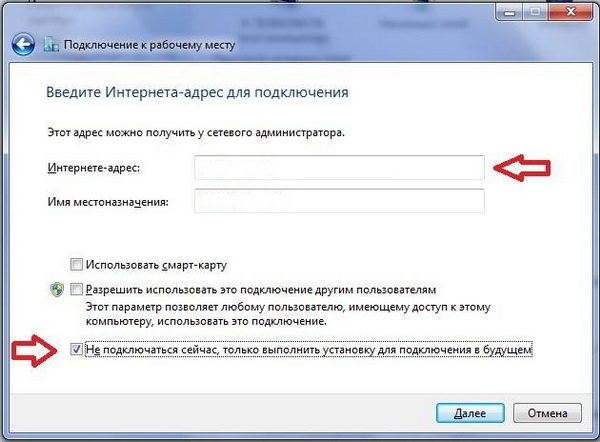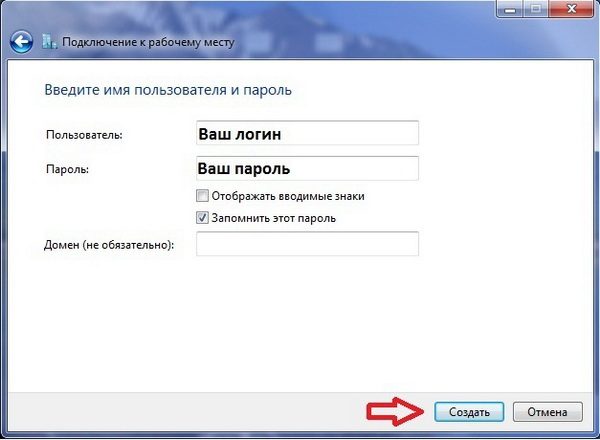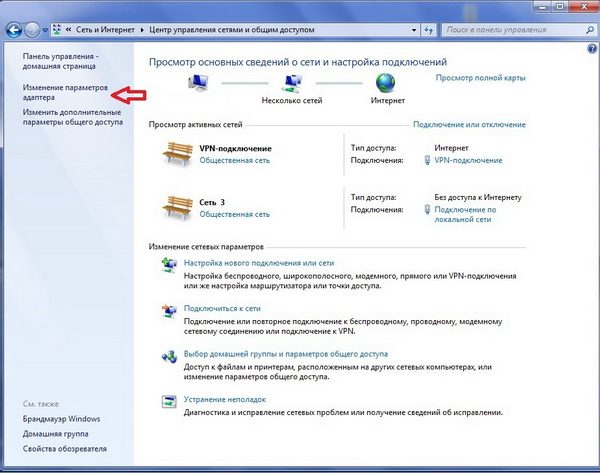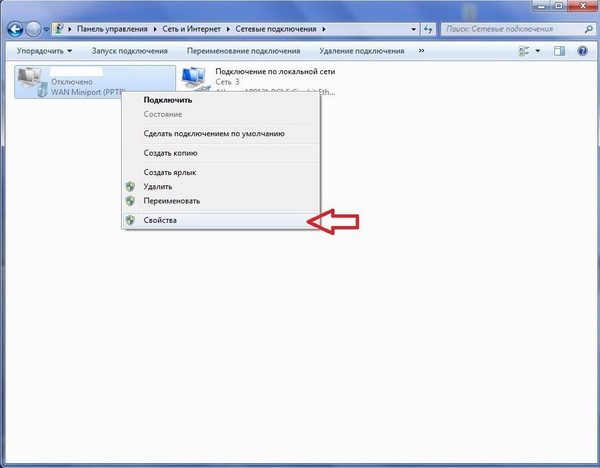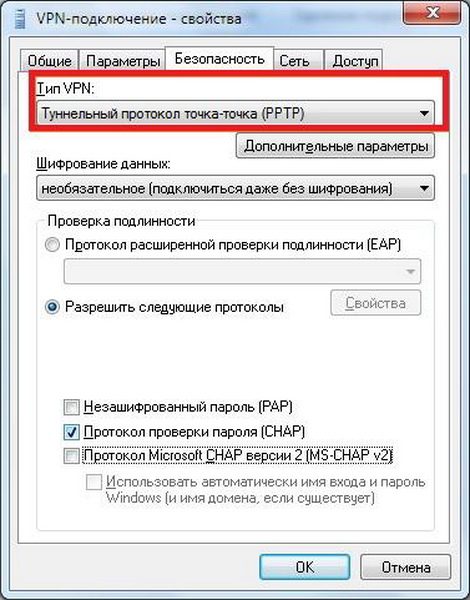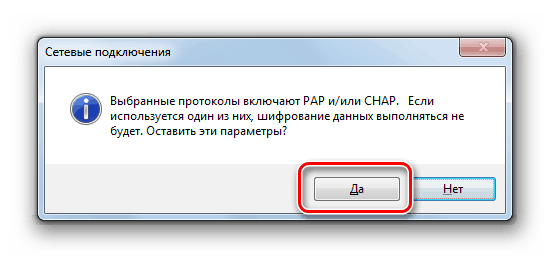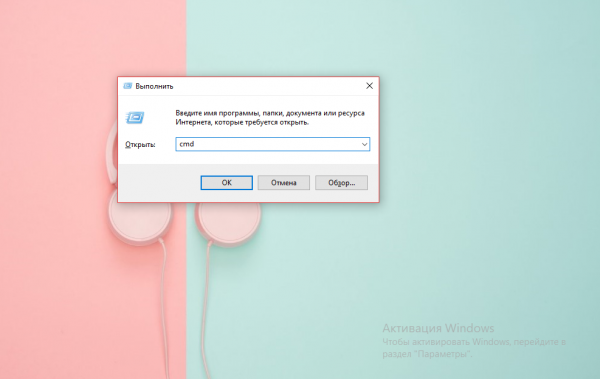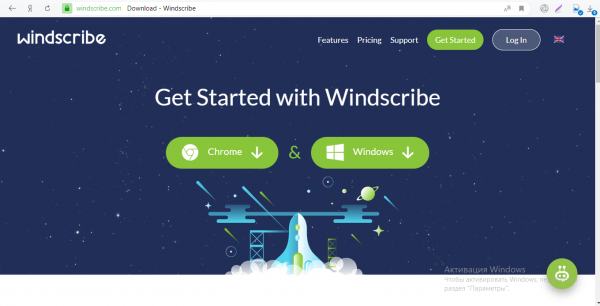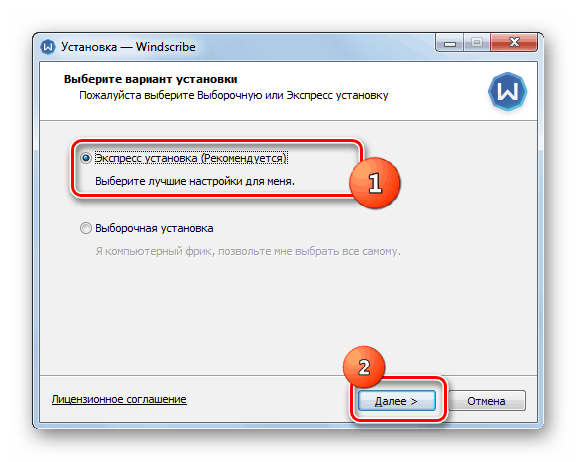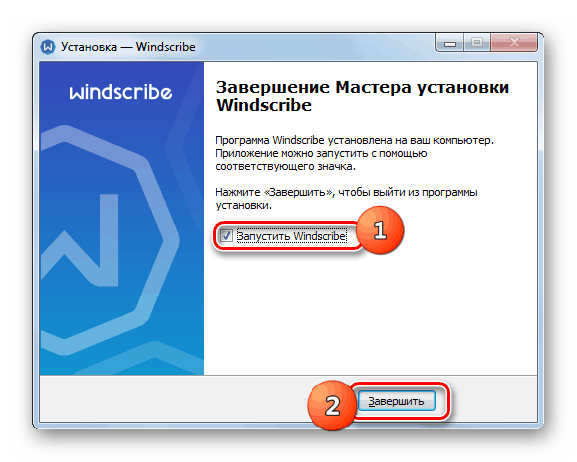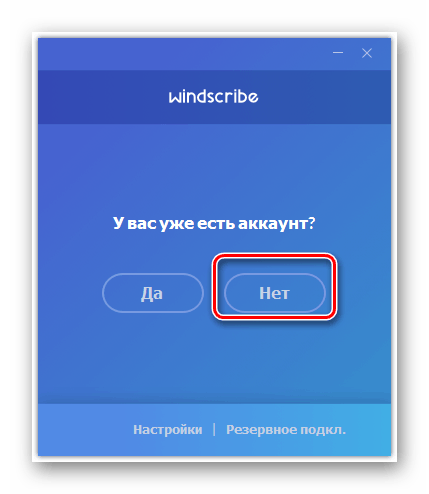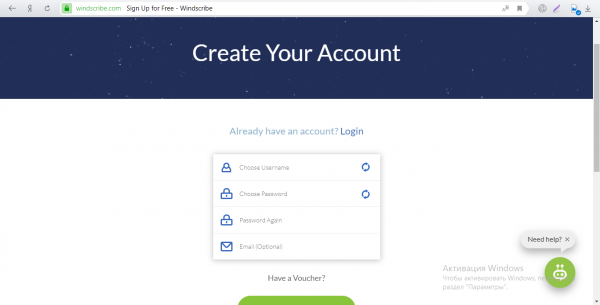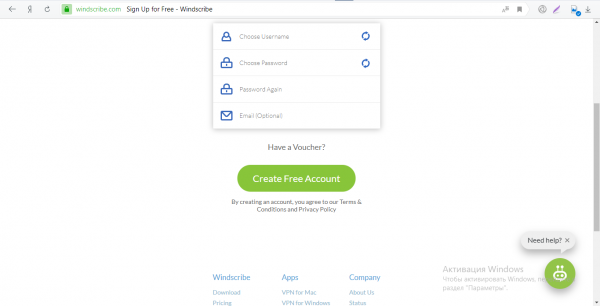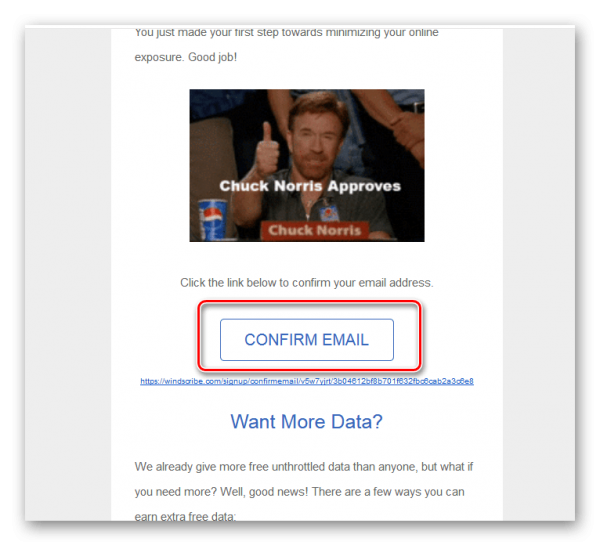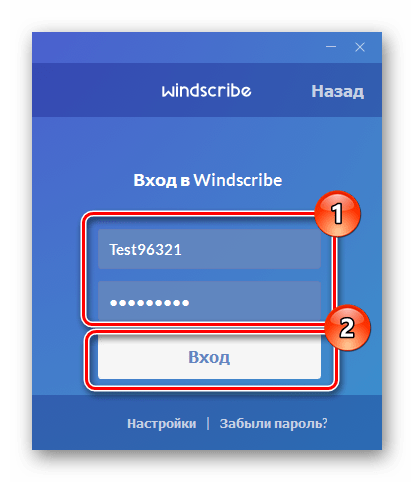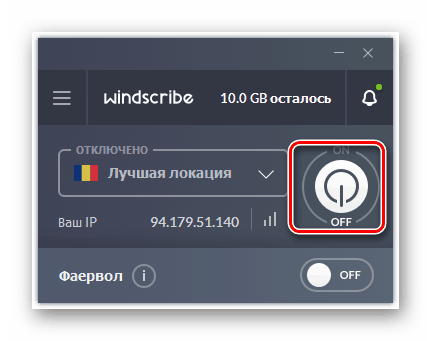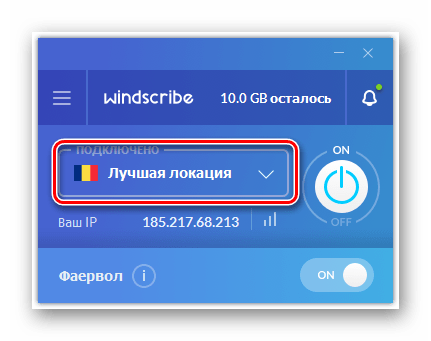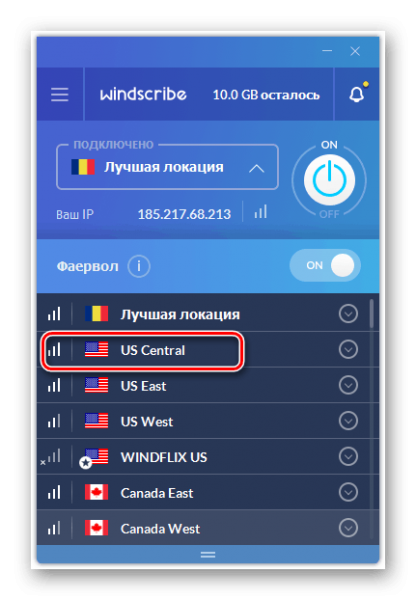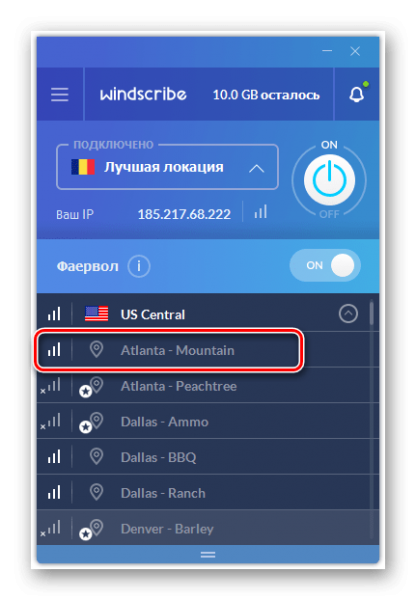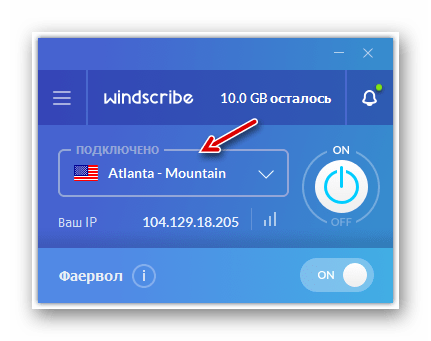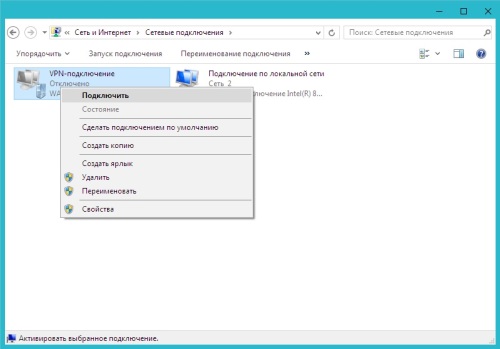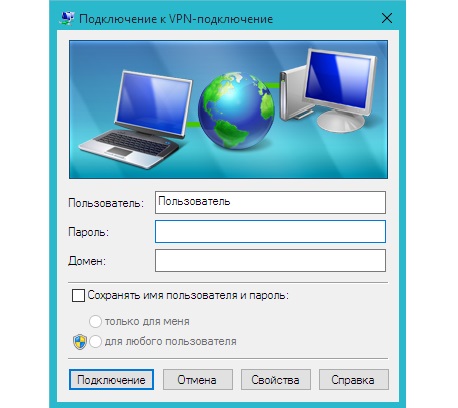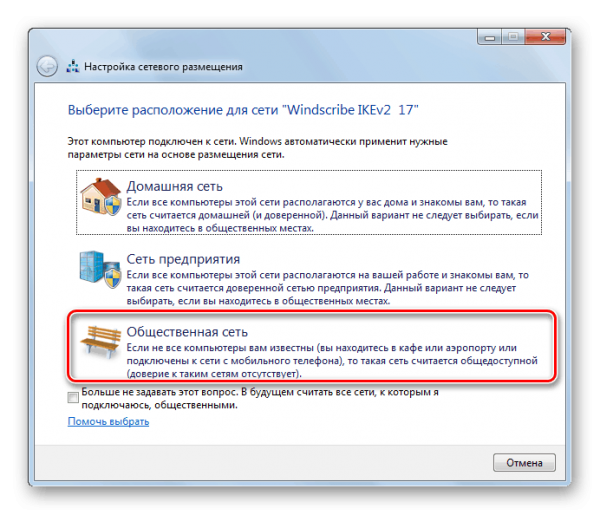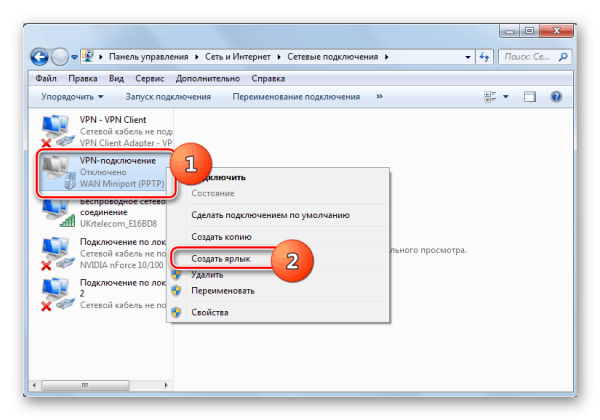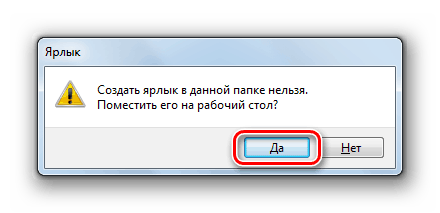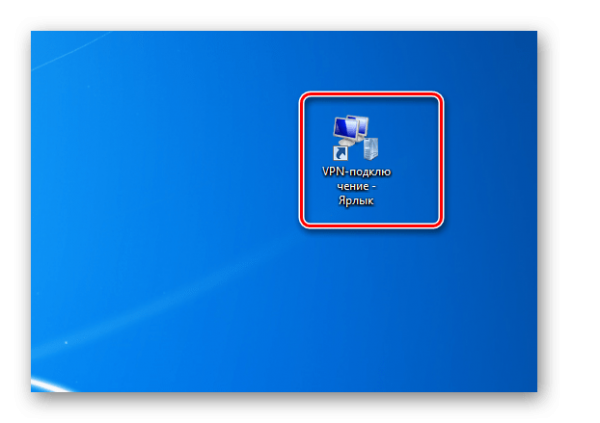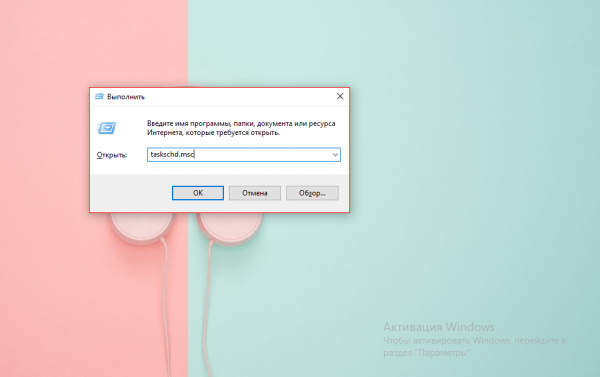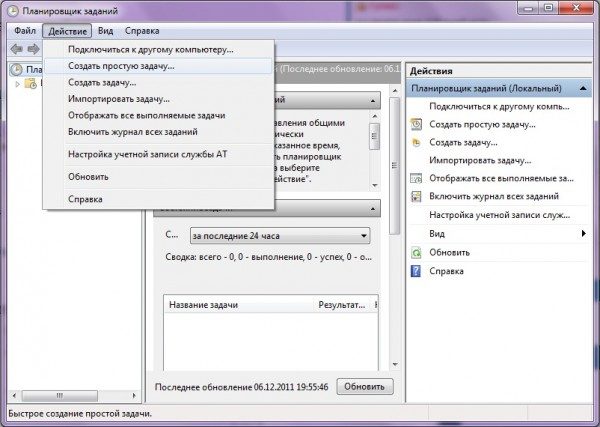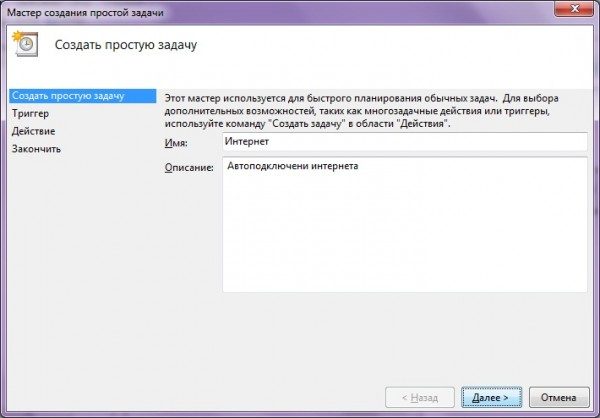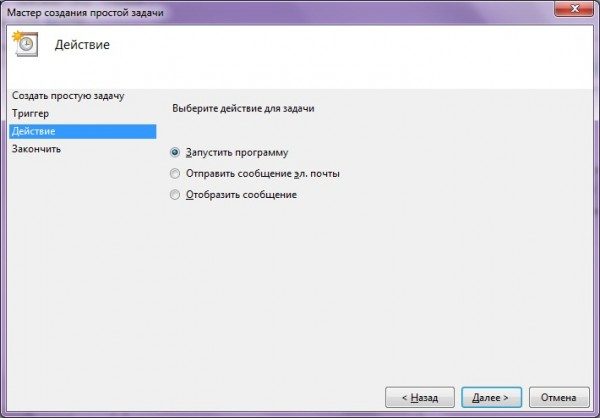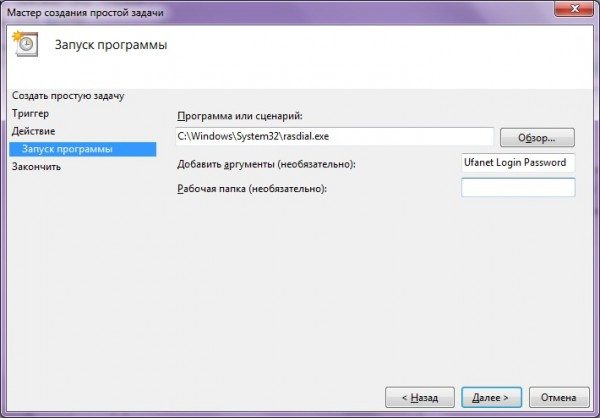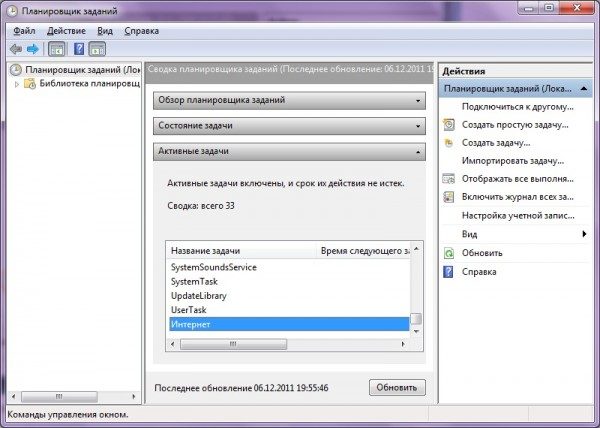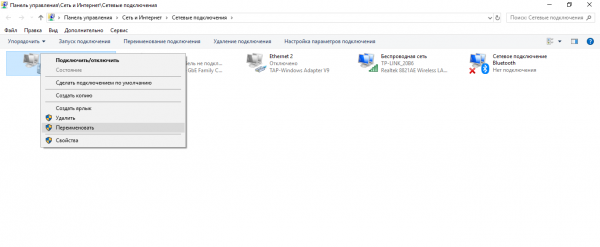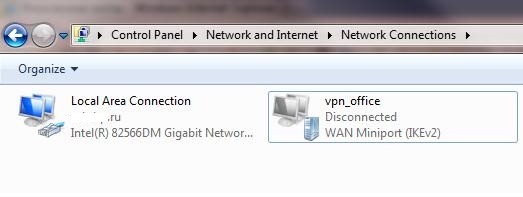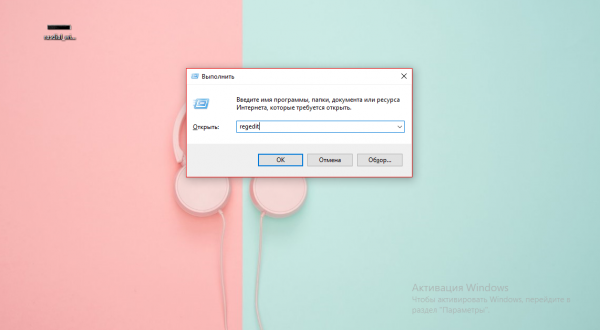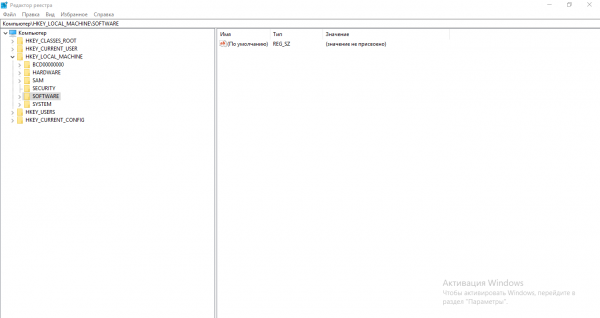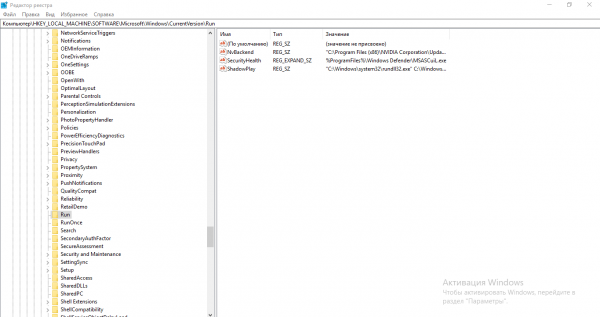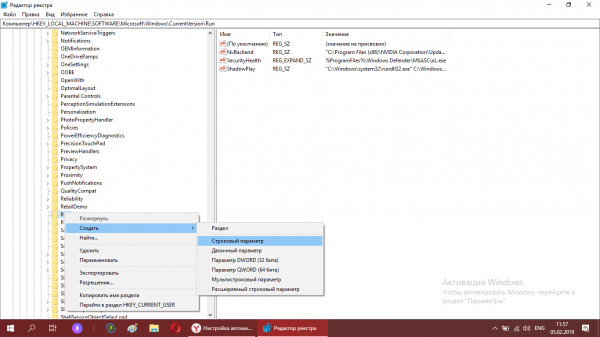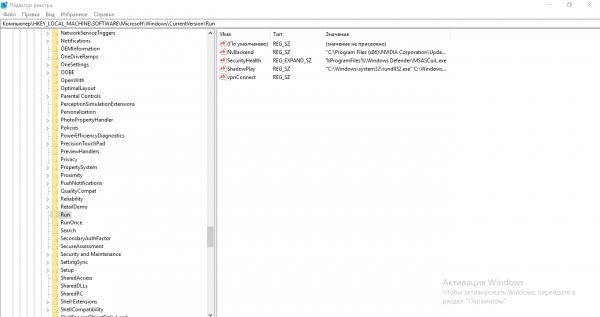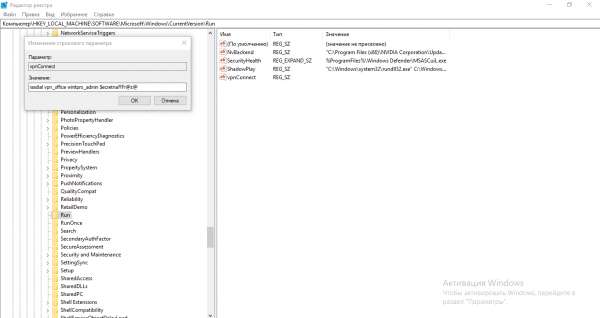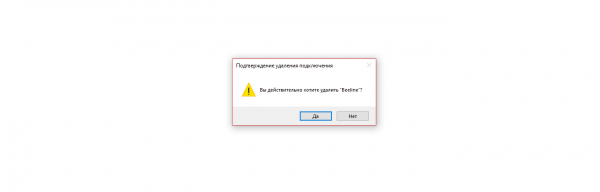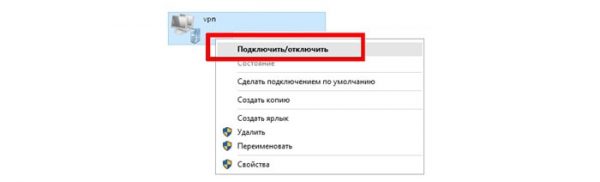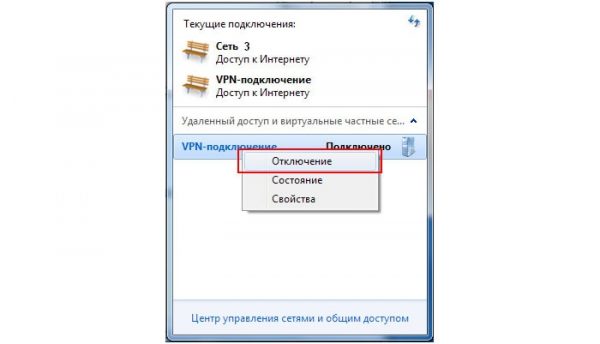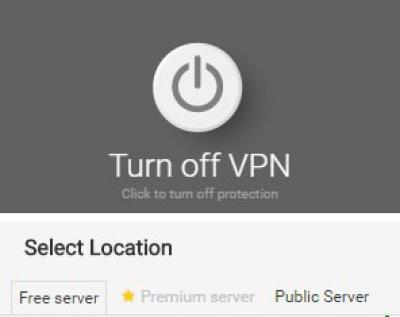как удалить впн подключение на виндовс 7
Как отключить VPN: Windows 7, 10, iOS, Android и в браузерах
Всем привет! Сегодня мы поговорим про то, как отключить VPN на разных устройствах и системах (Windows 7, 10, iOS, Android, Браузеры и т.д.) Если вы используете какую-то ВПН-программу, то проще сделать так. В Виндовс нужно найти её в трее в правом нижнем углу экрана, нажать правой кнопкой мыши и выбрать «Отключить».
Программа может быть скрыта, поэтому нажмите на стрелочку, которая указывает вверх. Чтобы убрать программу из трея, чтобы она не запускалась автоматически при запуске винды – смотрим инструкцию тут. Если же там нет никакой программы, вы ранее настраивали подключение по-другому, да и вообще вы хотите выключить VPN не на компьютере, а на телефоне, то смотрим свою главу в статье ниже. Если я не описал какое-то устройство, а вам срочно нужна пошаговая инструкция, то напишите в комментариях, и я добавлю новую главу.
СОВЕТ! Если вы пользуетесь платным ВПН, и он вам не нравится, то вы можете посмотреть нашу подборку бесплатных, надежных, и проверенных, лично мной, сервисов тут.
Windows 7
Windows 10
Android
Рассмотрим две прошивки. В любом случае вам нужно перейти в «Настройки» (Имеет значок шестеренки и находится в дополнительном меню).
Переходим в раздел «Сеть и Интернет», далее выбираем «Дополнительно» и находим ВПН.
В других прошивках нужно будет просто нажать на кнопку «Ещё» и перейти в «Беспроводные сети».
Далее вы увидите все возможные VPN подключения, в том числе те, которые используются программами. Чтобы удалить подключение, нужно нажать по шестеренке. Чтобы отключить, нужно нажать по названию.
Нажимаем по шестеренке, далее переходим в раздел «Основные» и нажимаем по нужному нам пункту.
Теперь вы увидите ВПН подключение, которое сейчас используется – рядом будет стоять галочка. Выбираем его и отключаем.
В любом браузере
Если вы использовали ранее какое-то расширение, то находим панель в правом верхнем углу (обычно находится там). Кликаем ПКМ по вашему дополнению и выбираем «Отключить». Если зайти в раздел «Управление расширений», то можно его полностью удалить.
В браузере Opera
На компьютере
В Опере проще всего сделать это, нажав на три буквы VPN и далее переведя бегунок в выключенное состояние (бегунок стоит слева и горит серым). Но бывает баг, что данных трех букв не видно, тогда идем другим путем.
Нажимаем на красную букву «О» и переходим в «Настройки».
Пролистываем в самый низ и нажимаем по кнопке «Дополнительно», далее находим пункт ВПН и выключаем его.
На телефоне
VPN на смартфоне работает только в приватных вкладках, так что вам не нужно переживать. Если же вы хотите отключить их даже для инкогнито-вкладок, то нажмите по красной буковке «О», перейдите в «Настройки» и деактивируйте функцию.
Как отключить VPN в Windows 7?
Как отключиться от VPN в Windows 7?
Удалить VPN-соединение в Windows 7
Как отключить Windows VPN?
Отключите VPN в Windows 10, 7 и других версиях
Как отключить VPN на моем ПК?
Чтобы отключить VPN в настройках
Как изменить настройки VPN в Windows 7?
В Центре управления сетями и общим доступом (в разделе «Панель управления», «Сеть и Интернет») есть опция «Настроить новое соединение или сеть». Следующий вариант — нажать «Подключиться к рабочему месту», чтобы запустить мастер подключения, а затем выбрать «Использовать мое подключение к Интернету (VPN)», чтобы начать процесс.
Как заблокировать VPN на моем роутере?
Для устройств, использующих VPN, невозможно заблокировать их на маршрутизаторе, если вы не выясните, что они собой представляют; или вы можете попытаться отключить сквозную передачу VPN, тогда теоретически, даже если они подключаются к серверу VPN, пакеты данных не могут проходить через маршрутизатор.
Что значит быть подключенным к VPN?
Виртуальная частная сеть (VPN) обеспечивает конфиденциальность и анонимность в Интернете, создавая частную сеть из общедоступного интернет-соединения. VPN маскируют ваш IP-адрес, поэтому ваши действия в сети практически невозможно отследить.
Как остановить доступ к VPN?
Технология защиты от VPN может блокировать пользователей VPN. Использование надежного сервиса VPN, способного обходить технологию защиты от VPN, будет самым быстрым и легким способом успешно справиться с проблемами блокировки. Это обязательно пригодится, если вы настроите выделенный IP.
Будет ли VPN замедлять мой интернет?
Да, VPN всегда немного снижает скорость вашего интернета, так как добавляет ряд шагов, которых раньше не было в вашем соединении. А именно процесс шифрования и подключение к удаленному серверу. Однако премиальные VPN предназначены для смягчения влияния задержки до тех пор, пока она не станет едва заметной.
Как отключить прокси или VPN?
Отключить прокси для Chrome в Windows
Как удалить старые VPN-подключения?
Чтобы удалить VPN-соединение в настройках
Как мне избавиться от Touch VPN?
Как настроить VPN в Windows 10?
Подключитесь к VPN в Windows 10
Есть ли в Windows 7 встроенный VPN?
Настроить любой из типов подключения с помощью встроенного VPN-клиента в Windows 7. 1. Гораздо более простой способ добраться до этой точки — нажать кнопку «Пуск» и ввести в поиске «VPN». коробка. Он сразу перейдет к окну «Настройка подключения к виртуальной частной сети (VPN)» в мастере.
Не удается подключиться к VPN в Windows 7?
Что делать, если VPN не работает в Windows 7?
Как удалить vpn подключение в Windows 7?
Как отключить VPN?
Каждый пятый человек и каждая вторая компания пользуются услугами VPN-провайдеров, и это не секрет. Знакомство с этой технологией – дело простое, но что делать, если отношения (и подключения) захочется бесследно разорвать? В этой статье мы предоставим необходимую информацию об отключении и удалении VPN в разных операционных системах и приложениях.
Отключение VPN: что нужно знать в первую очередь?
Любая инструкция, описывающая избавление от VPN, имеет под собой простую логику.
Каким бы устройством или системой вы не пользовались, простейшим решением является разорвать соединение с сетью. Если этот способ не подходит, нужно смотреть глубже: настройки и конфигурацию нужно удалить, а также забыть ранее использовавшуюся сеть на мобильном устройстве.
Если с теорией все ясно, перейдем к практике.
Как удалить VPN подключение на Windows: вариант с Windows 10
Взглянем на то, как распутать частную виртуальную сеть на ПК, а точнее на самой популярной в данный момент ОС – Windows 10.
Перед пользователем стоит одна простая задача в двух вариациях. Первая заключается в том, чтобы найти в трее системы иконку VPN-подключения, нажать по ней правой кнопкой и выбрать пункт «Отключить». Иной способ – открыть панель управления или меню параметров, найти раздел, содержащий настройки подключений, и проделать то же действие.
В большинстве случаев этого будет достаточно, но гораздо более надежным решением будет удалить любые существующие ВПН-соединения. Для этого либо в списке профилей VPN-клиента, либо в уже известной панели управления, нужно кликнуть на пункт «Удалить» вместо «Отключить».
Отключение VPN: вариант с браузерами
Как убрать ВПН в Opera?
В этой программе VPN является функцией, доступной сразу после установки самого браузера, поэтому никаких сложностей нет. Кнопка VPN расположена в верхней части интерфейса, слева от адресной строки: на нее нужно нажать левой кнопкой мыши и переместить ползунок в соответствующее положение.
Как скрыть VPN в Яндекс.Браузере?
В отличие от Оперы, в данном браузере соединение с виртуальными частными сетями обеспечивается специальными расширениями, которые могут быть включены в строго отведенное время, например, при просмотре заблокированных сайтов. Когда их функционал не нужен, отключить VPN в Яндекс.Браузере можно тремя способами: кнопкой в интерфейсе расширения, ползунком в «Дополнениях» браузера, или активацией режима «инкогнито». Последний вариант интересен тем, что в этом случае не работает ни VPN, ни любые другие дополнения.
В штатной ситуации, значки расширений находятся на главной панели браузера, поэтому для деактивации VPN достаточно нажать на них и поменять режим работы. Если же дополнения не нужны совсем, то в настройках Яндекс.Браузера их можно удалить.
Отключение VPN: вариант с мобильными устройствами
Система практически любого планшета или смартфона поддерживает настройку VPN-подключения собственными средствами, хотя бывают и случаи, когда необходимы сторонние приложения. По аналогии с Windows, приложения и сети можно удалить или выключить, и этого будет вполне достаточно.
Как удалить ВПН на iOS?
На «яблочных» устройствах вроде iPhone процесс следующий: вам нужно перейти в общие настройки девайса, затем в раздел, посвященный сетям и подключениям. В появившемся окне нужно нажать на ненужное подключение, и в его настройках найти кнопку «Удалить».

Как выключить ВПН на Android?
В системе Android все делается точно также, но для дополнительной уверенности можно воспользоваться кнопкой «Забыть эту сеть», для того, чтобы все параметры конфигурации прежнего подключения стерлись. Особенно полезно это делать в том случае, если соединение выдает разнообразные ошибки.





Отключение VPN: удаление приложений
Следуя простой логике, несложно вывести следующее: «нет VPN-клиента, нечего и удалять». Деинсталляция приложения, устанавливающего VPN-соединения – наиболее простой способ избавиться от ошибок и частных виртуальных сетей, не требующий никаких усилий. О подробностях процесса вы можете прочитать в соответствующей статье на нашем ресурсе.
Подробные инструкции о том, как подключить, поменять или удалить ВПН, вы найдете на нашем сайте.
Как правильно создать и настроить VPN-подключение на Windows 7: несколько методов и советы по управлению соединением
Технология частной сети VPN даёт шанс пользователям скачивать файлы с ресурсов, недоступных в стране; скрывать свой адрес IP и «сёрфить» в сети как анонимное лицо; защищать свои данные от кражи за счёт шифрования. Чтобы приступить к использованию такой сети, сначала нужно создать подключение. Как это сделать на Windows 7 — в системном окне или в сторонней утилите?
Понятное руководство по созданию и настройке VPN в «семёрке»: несколько способов
Встроенное средство «Виндовс» подразумевает ручную настройку сети — ввод адреса сервера VPN в мастере создания, а также логина и пароля. Эти данные вы можете получить у своего провайдера (если он предоставляет такую услугу), а также на специальных сайтах, которые предлагают информацию по VPN — безвозмездно или за определённую плату. Пример бесплатного — Netherlands Free VPN.
Отыщите в сети данные какого-либо VPN-сервера
Сторонняя утилита с услугой VPN настраивает всё сама автоматически — ей гораздо удобнее пользоваться. В интерфейсе есть специальная кнопка, которая быстро включает или отключает сервис. Обычно даже в бесплатных приложениях можно в пару кликов сменить сервер VPN и страну.
При VPN ваш ПК подключается к серверу в интернете не напрямую, а через посредника
Используем вшитые средства «Виндовс»
Когда отыщите данные для создания VPN-подключения, сделайте следующее:
- Разверните «Панель управления» — кликните по пункту в правом списке в «Пуске».
В «Виндовс» 7 «Панель управления» находится в меню «Пуск» справа
Панель запускается через окно «Выполнить»
На панели щёлкаем по ссылке «Центр управления сетями и общим доступом»
Перейдите по ссылке «Создание и настройка нового подключения»
Выберите подключение к рабочему столу
Выберите своё текущее подключение в окне
Дайте системе знать, что вы хотите настроить своё подключение потом
Введите адрес VPN-сервера
Вы можете выполнить только установку сейчас, а подключение к сети оставить на потом
Нажмите на «Создать» в правом нижнем углу
Мастер сообщит вам об успешном создании соединения
Перейдите по ссылке «Изменение параметров адаптера»
Зайдите в свойства подключения
В разделе «Безопасность» установите туннельный протокол точка-точка
Отключите пункты для клиента сетей «Майкрософт» и службы доступа к файлам
Деактивируйте ввод домена для входа
Уберите все отметки в окошке
Сохраните все изменения
Видео: как создать соединение VPN в Windows без дополнительного софта
Создаём точку через «Командную строку»
Если вы уже уверенный юзер ПК, используйте консоль, чтобы создать подключение:
- Открываем консоль «Командная строка» от имени администратора через меню «Пуск».
Откройте консоль с правами администратора
Выполните команду cmd в окне
Скачиваем и ставим стороннюю программу
Бесплатный и при этом качественный сервис VPN — утилита Windscribe от одноимённого разработчика. Здесь предоставляется 2 ГБ трафика, но можно увеличить его до 10 ГБ, если просто зарегистрировать в сервисе свою электронную почту. Безлимитное использование трафика доступно уже только за определённую плату.
Откуда скачать, как установить и использовать утилиту, расскажем:
- Переходим на официальный ресурс Windscribe. Жмём на вторую зелёную кнопку Windows.
Скачайте инсталлятор с официального сайта
Выполните экспресс-установку программы
Подождите — инсталлятору нужно некоторое время, чтобы поставить утилиту на ПК
Закройте окно и откройте программу
Кликните по «Нет», если у вас нет учётной записи
Введите данные: придуманный логин, пароль и действующую электронную почту
Нажмите на зелёную кнопку внизу анкеты
Подтвердите свою почту, чтобы получить дополнительные 8 ГБ трафика
Войдите в свою учётную запись
Нажмите на кнопку справа
Если на кнопке засветилось слово ON, значит, VPN включился
Откройте выпадающее меню для локаций
Выберите нужную страну в списке
Кликните по необходимому населённому пункту
Локация тут же поменяется
Советы по работе с VPN
Вы можете управлять подключением к сети VPN самостоятельно (активировать или выключать её в системном окне) либо настроить автосоединение.
Как вручную подключиться к VPN
Самостоятельно контролировать активность сети можно следующим образом:
- Переходим в то же системное окно «Сетевые подключения» через центр. Выбираем ПКМ плитку с VPN и жмём на «Подключить».
Кликните по «Подключить» в контекстном меню
Введите все данные для авторизации и нажмите на «Подключение»
Выберите общественную сеть в окне
Создайте ярлык подключения на «Рабочем столе»
Кликните по «Да», чтобы поместить ярлык сети на стол
Ярлык с названием вашего подключения появился на «Рабочем столе»
Как настроить автоподключение при загрузке Windows 7
Если вы хотите автоматизировать вход в сеть VPN, чтобы не выполнять лишних действий при загрузке «операционки», сделайте следующее:
- Жмём на «Вин» и «К» для запуска окошка для выполнения команд — вставляем и запускаем код taskschd.msc, чтобы открылся «Планировщик заданий».
Выполните команду taskschd.msc
Щёлкните по «Создать простую задачу»
Введите имя задачи и её описание для неё
Выберите запуск задачи «При входе в Windows»
Во вкладке «Действие» выберите запуск программы
В «Проводнике» выберите исполняемый файл rasdial.exe
В списке активных задач должна появиться ваша
Автозапуск через «Редактор реестра»
В реестр помещена специальная ветка — в списке этого раздела находятся утилиты, которые «Виндовс» автоматически открывает при полной загрузке:
- Сперва переименуйте название своего подключения VPN — дайте ему английское имя. Выберите его в «Сетевых подключениях» правой клавишей мышки и кликните по опции.
Переименуйте своё подключение через контекстное меню
Дайте английское название подключению
Вставьте regedit и нажмите на Enter
В третьей ветке откройте Software
Конечной папкой должен быть каталог Run
Выберите в меню «Строковый параметр»
Назовите параметр vpnConnect
Поставьте значение для записи с параметрами входа в сеть
Как отключить или удалить VPN в Windows 7
Если вам не нужно больше находиться в сети через VPN (временно или совсем), деактивируйте и вовсе удалите подключение:
Согласитесь на удаление в окошке
Кликните по первому пункту, чтобы отключить самому сеть VPN
Деактивировать сеть можно на панели со списком подключений
Как отключить VPN в Windows, в браузерах и на мобильных устройствах
То, что VPN-подключения и частные виртуальные сети сегодня используются повсеместно, напоминать, наверное, не стоит. Однако мало кто знает, как отключить VPN не то что в разных операционных системах и приложениях, но и на разных устройствах. Именно поэтому многим пользователям стоит восполнить такой пробел в знаниях. В качестве дополнительного материала будет представлено решение по обеспечению безопасности VPN-подключений, что иногда может пригодиться.
Как отключить VPN в разных системах, приложениях и устройствах: общая информация
Вообще, если разобраться, практически все решения по деактивации VPN-соединения условно можно свести к нескольким базовым методам.
Так, например, на любом мобильном девайсе или в среде Windows достаточно просто нажать на кнопку отключения от Сети. Для более полного решения вопроса «как отключить VPN» можно использовать и более кардинальные методы, связанные с удалением подключения или соединения, которое запоминалось мобильным девайсом. Но это только общие принципы. Далее рассмотрим наиболее распространенные ситуации, в которых может понадобиться деактивация VPN.
Как отключить VPN в Windows-системах в десятой модификации
И первым делом рассмотрим методику деактивации соединения в стационарных системах, а в качестве примера возьмем именно десятую модификацию, поскольку ее инструментарий намного шире систем-предшественниц.
Итак, как уже говорилось, самое простое состоит в том, чтобы кликнуть на значке VPN-соединения в системном трее и из меню выбрать отключение.
Аналогичный результат можно получить, если войти либо в раздел сетевых подключений в классической «Панели управления», либо использовать для этого соответствующие пункты меню параметров.
Но бывает и так, что отключить VPN бывает недостаточно – нужно еще и избавиться от созданного подключения. Нет ничего проще. В разделе сетевых подключений при вызове контекстного меню через ПКМ на выбранном соединении нужно использовать не отключение, а удаление. Точно такие же действия производятся в профилях VPN.
Отключение VPN в браузерах
Что касается браузеров, в которых VPN-клиент имеется в предустановленном виде, то и тут все просто. Например, в той же «Опере» иконка VPN находится слева от адресной строки на главной панели.
Сначала левым кликом вызывается меню клиента, а затем ползунок активности устанавливается в выключенное положение.
Как отключить VPN в «Яндекс-браузере»? Тоже ничего особо сложного нет. Суть вопроса сводится к тому, чтобы деактивировать устанавливаемые в качестве VPN-клиента расширения и дополнения (Hola, ZenMate и др.). Поскольку они, подобно клиенту «Оперы», выносят свои иконки на главную панель, достаточно просто кликнуть по ним, чтобы сменить статус. Чтобы полностью избавиться от них, в разделе расширений установленные дополнения нужно просто удалить.
Деактивация VPN на мобильных устройствах
В мобильных девайсах для создания VPN-подключения такого типа можно использовать либо встроенные средства самой системы, либо дополнительные апплеты. Опять же, как и в случае с Windows, можно ограничиться обычным отключением или деактивацией установленных приложений (или их полным удалением).
Это все, что касается общих действий по удалению. Теперь рассмотрим, как отключить VPN на iPhone. Сначала необходимо войти в раздел основных настроек и выбрать сеть. В следующем окне следует выбрать подключение, подлежащее удалению, войти в его настройки и тапнуть по соответствующей кнопке.
В Android-устройствах при удалении можно использовать дополнительный параметр «Забыть эту сеть», чтобы избавиться от всех сохраненных данных конфигурации. Такой подход применим в ситуациях, когда с виртуальными сетями наблюдаются проблемы, в частности, это касается ошибок подключения.
Предотвращение VPN-утечки DNS
Как отключить VPN в разных ситуациях, разобрались. Теперь несколько слов об одном из важнейших вопросов, который напрямую к рассматриваемой теме отношения не имеет, однако играет ключевую роль в обеспечении безопасности создаваемых подключений.
Тут проблема в том, что создать VPN-соединение в Windows проще простого. Но надеяться на то, что весь шифруемый траффик будет находиться в полной безопасности, не приходится. Основная проблема состоит в активации системой технологии многоадресного разрешения имен (Smart Multi-Homed Name Resolution), при котором задействуются все доступные сетевые адаптеры, установленные в системе, что позволяет ускорить DNS-запросы. Как раз именно они и могут быть переданы вне защищенного соединения.
Наиболее простой методикой отключения этой службы является использование групповых политик (gpedit в консоли «Выполнить»). В редакторе нужно найти соответствующий компонент отключения, войти в редактирование настроек (двойной клик или меню ПКМ) и установить статус «Включено». Не путайтесь, потому что здесь включенное состояние в параметрах соответствует деактивации выбранного компонента. После этого необходимо сохранить изменения и произвести перезагрузку.
Краткий итог
В принципе, вопросы по поводу того, как отключить VPN в совершенно отличающихся между собой ситуациях, можно считать исчерпанными. По большому счету, все, что было написано выше, можно уложить в одну фразу: «VPN можно или отключить, но оставить соединение нетронутым для дальнейшего использования, или удалить целиком и полностью».
Что же касается отключения утечки DNS, знание алгоритма действий по решению данной проблемы пригодится только в том случае, если VPN-соединение не удаляется, а будет использовано в дальнейшем. Согласитесь, а ведь многие об этом не то что не знали, но и не предполагали, что в Windows такая функция активирована по умолчанию. Задумка вроде бы и неплохая (ускорение запросов), а вот реализация оставляет желать лучшего.